【PDF转Word软件免费版下载】iOrgSoft PDF to Word Converter(PDF转Word软件) v2.3.4 官方正式版
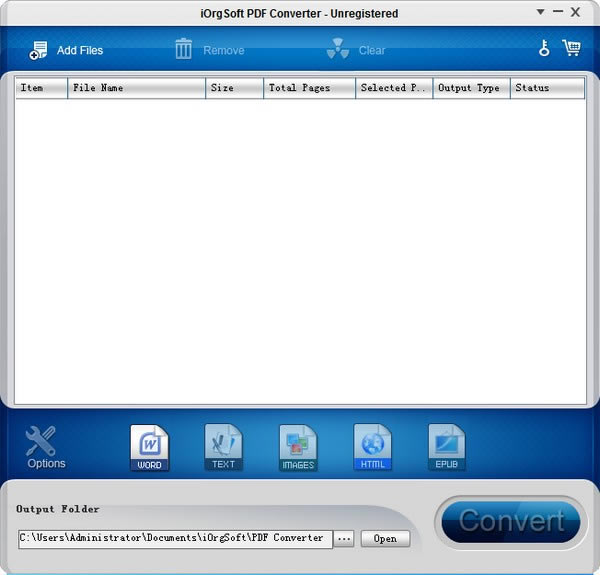
- 软件大小:查看
- 软件语言:简体中文
- 授权方式:免费软件
- 更新时间:2024-09-11
- 软件类型:国产软件
- 推荐星级:
- 运行环境:XP,Win7,Win8,Win10,Win11
软件介绍iOrgSoft PDF to Word Converter是一款功能强大的PDF转Word软件免费版,轻松将PDF文件转换成word格式文件,还可支持选择性转换,快速输出保存。
功能介绍快速将PDF转换为Word,该软件专业而强大,可将pdf文件转换为带有原始文本、图像、图形、超链接、布局和格式的微软Word文档。 支持部分转换软件,支持转换数百页的PDF。它可以将整个PDF文件转换成Word。或者,它可以将部分PDF页面转换为Word。 独立工作用户,不必安装Adobe Reader或Adobe Acrobat即可使用该程序,因为它可以独立工作,将PDF转换为Word。 使用方法步骤1:导入PDF文件 下载并安装iOrgSoft PDF到Word Converter后,请打开它并开始添加PDF文件。 要导入PDF文件,您可以点击“添加文件”按钮来制作。或者你可以在工作地点简单的点击右键,选择“添加”菜单来实现。支持巴赫转换。 注意:如果您添加了几个文件,并且想要删除其中的一个或两个,请单击选择它们,然后右键单击“删除”它们。 步骤2:选择需要转换的页面 成功将所需的PDF文件导入程序后,您可以看到添加文件的基本情况和选项,包括文件名、大小、总页数、状态、选定页面和输出类型。 默认情况下,输出类型设置为docx。您可以在“选择的页面”上选择要转换的页面。您可以选择“全部”转换为Word,或者选择一些页面进行转换。如果您只是转换部分页面,您可以使用逗号来标记页面,如1、2、5、7-9。 步骤3:开始将PDF转换为Word 在开始将PDF转换为Word之前,您可以通过选中“自定义”框来更改输出文件夹。 选择输出文件夹后,请点击“转换”按钮开始将PDF转换为Word。可以很快完成。完成后,您可以单击“打开”打开文件夹和转换后的Word文档。 |


